Satura rādītājs
2019. gada 12. novembrī Microsoft izlaida jaunāko Windows 10 funkciju atjauninājumu, versiju 1909, un tuvākajās dienās tas būs pieejams lejupielādei un instalēšanai visiem lietotājiem, izmantojot Windows Update.
Windows 10 1909. versijai ir kopīgi sistēmas faili ar 1903. versiju, un, atjauninot sistēmu uz Windows 10 1909. versiju, jūs faktiski aktivizējat jaunās funkcijas, kas jau ir instalētas datorā (bet nav aktivizētas) pēc 2019. gada 8. oktobra 2019-KB4517389-mēneša kvalitātes atjauninājuma Windows 10 1903. versijai instalēšanas.
Kā iegūt Windows 10 v1909 2019. gada novembra atjauninājumu.
Metode 1. Atjauniniet Windows 10 uz 1909. versiju, izmantojot Windows Update. 2. metode. Atjauniniet Windows 10 uz 1909. versiju, izmantojot Windows Update palīgu. 3. metode. Atjauniniet Windows 10 uz 1909. versiju, izmantojot multivides izveides rīku. 1. metode. Atjauniniet Windows 10 uz 1909. versiju, izmantojot Windows Update.
Ja vēlaties nekavējoties lejupielādēt Windows 10 novembra atjauninājuma 1909. versiju, dodieties uz Iestatījumi -> Atjaunināšana un drošība un noklikšķiniet uz Pārbaudiet atjauninājumus lai lejupielādētu un instalētu visus pieejamos svarīgos atjauninājumus.
Kad tas ir izdarīts, skatiet tālāk sadaļu "Pieejamie papildu atjauninājumi" un noklikšķiniet uz pogas "Nepieciešamie atjauninājumi". Lejupielādēt un instalēt tagad saite, lai lejupielādētu Windows 10 funkciju atjauninājumu, versija 1909.

Kad lejupielāde ir pabeigta, saglabājiet darbu, aizveriet visas atvērtās programmas un noklikšķiniet uz Restartēt tagad (Protams, atjauninājumu nav nepieciešams instalēt uzreiz, un jūs varat ieplānot tā restartēšanu atbilstoši savām vēlmēm).

Ja pēc iepriekšminēto darbību veikšanas Windows 10 funkciju atjauninājuma 1909. versija Windows Update netiek parādīta, tad...
1. Lejupielādēt un instalēt jaunāko Windows 10 versijas 1903 servisa paketes atjauninājumu.
2. Lejupielādēt un instalēt šādus atjauninājumus no Microsoft atjauninājumu kataloga:
- Kumulatīvais atjauninājums Windows 10 1903 versijai (KB4517389)Kumulatīvais atjauninājums Windows 10 1903 versijai (KB4524570)
3. Pēc iepriekš minēto atjauninājumu instalēšanas pārstartējiet datoru.
4. Pārejiet uz Iestatījumi -> Atjaunināšana un drošība un noklikšķiniet uz Pārbaudiet atjauninājumus.
5. Ja Windows 10 v1909 funkciju atjauninājums joprojām nav parādījies programmā Windows Update, izmantojiet kādu no šādām metodēm, lai instalētu atjauninājumu manuāli:
2. metode. Atjauniniet Windows 10 līdz 1909. versijai, izmantojot atjaunināšanas palīgu.
1. Dodieties uz Windows 10 lejupielādes vietni un noklikšķiniet uz Atjaunināt tagad pogu.

2. Pēc pieprasījuma noklikšķiniet uz Palaist failu "Windows10Upgrade9252.exe", lai nekavējoties sāktu instalēšanu, vai noklikšķiniet uz pogas "Windows10Upgrade9252.exe". Saglabāt pogu, lai vēlāk palaistu instalēšanas programmu.

3. Visbeidzot noklikšķiniet uz Atjaunināt tagad un izpildiet ekrānā redzamos norādījumus, lai atjauninātu sistēmu uz jaunāko Windows 10 versiju 1909.
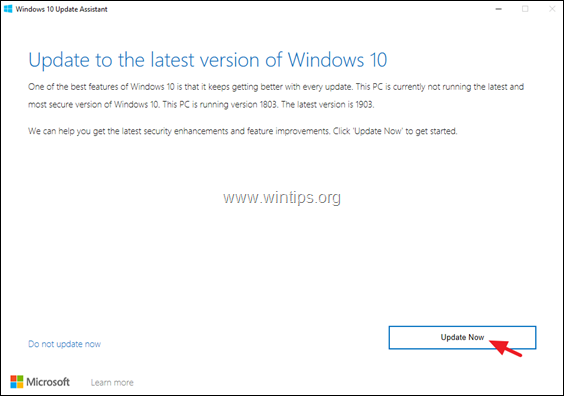
3. metode. Atjaunināšana uz Windows 10 v1909, izmantojot multivides izveides rīku.
1. Dodieties uz Windows 10 lejupielādes vietni un noklikšķiniet uz pogas Lejupielādēt rīku tagad.

2. Palaist failu "MediaCreationTool1909.exe".

3. Pieņemt licences līgumu.
4. Izvēlieties Instalācijas multivides izveide citam datoram & klikšķiniet Nākamais .
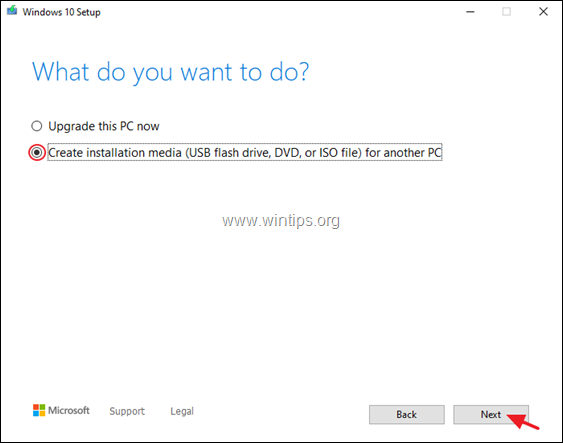
5. Ekrānā "Izvēlieties valodu, arhitektūru un izdevumu" noklikšķiniet uz Nākamais.
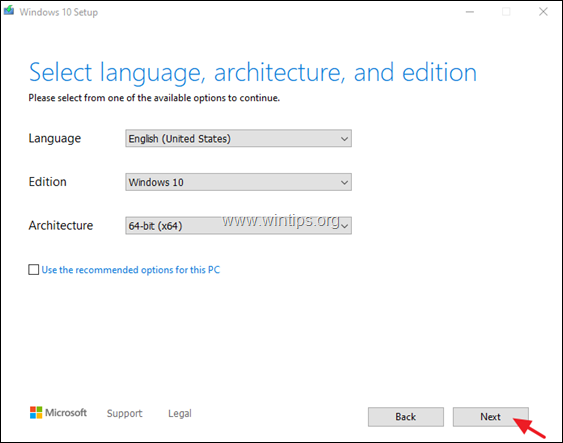
6. Atlasē "Izvēlēties, kurus multivides līdzekļus izmantot" izvēlieties ISO fails un noklikšķiniet uz Nākamais.
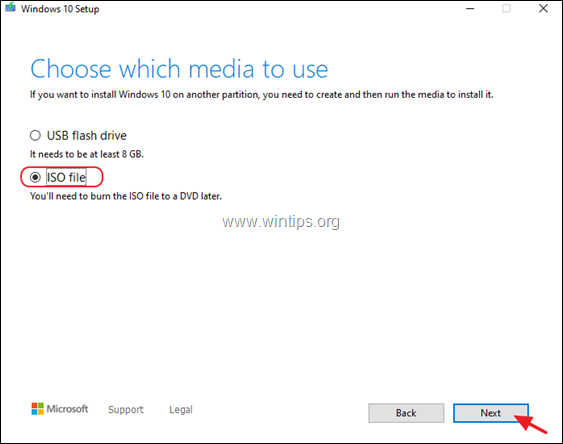
7. Nākamajā ekrānā izvēlieties vietu, kur saglabāt Windows.iso failu, un noklikšķiniet uz . Saglabājiet.
8. Kad lejupielāde ir pabeigta, noklikšķiniet uz Apdare.
9. Dodieties uz vietu, kur saglabājāt Windows.iso failu, un divreiz noklikšķiniet uz tā, lai to uzstādītu failu pārlūkā.
10. No uzstādītā diska, divreiz noklikšķiniet uz setup.exe pieteikums.
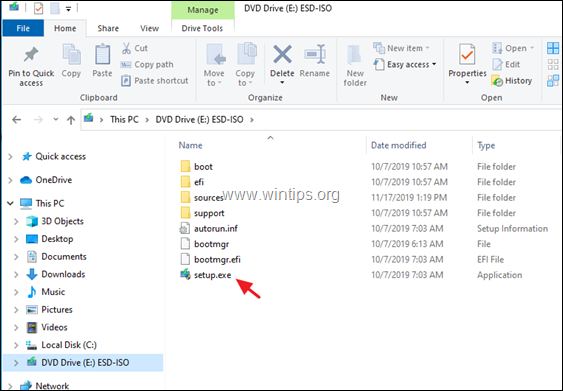
11. Noklikšķiniet uz Nākamais pirmajā ekrānā un pēc tam Pieņemt licences noteikumus.
12. Visbeidzot, ekrānā "Gatavs instalēt" pārliecinieties, vai Personas failu un lietotņu glabāšana opcija ir atlasīts un noklikšķiniet uz Uzstādīšana.
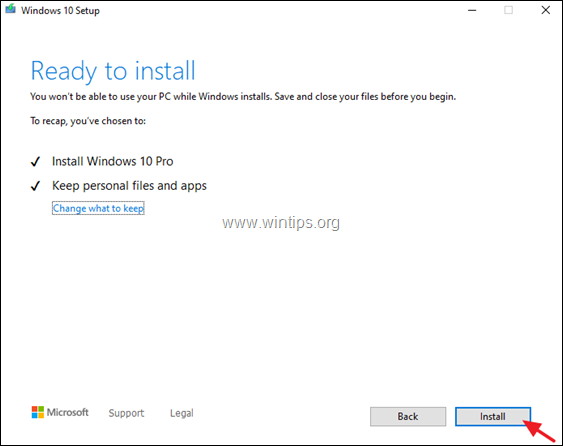
13. Atjauninājuma instalēšanas laikā esiet pacietīgi un neizslēdziet datoru.
Piezīme: Ja Windows 10 atjaunināšanas process neizdodas, izpildiet šajā rokasgrāmatā sniegtos norādījumus, lai atrisinātu problēmu: Kā novērst Windows 10 atjaunināšanas problēmas.
Tas ir viss! Ļaujiet man zināt, vai šī rokasgrāmata jums ir palīdzējusi, atstājot komentāru par savu pieredzi. Lūdzu, ielasiet un dalieties ar šo rokasgrāmatu, lai palīdzētu citiem.

Endijs Deiviss
Sistēmas administratora emuārs par Windows





